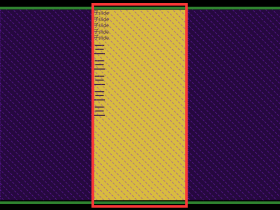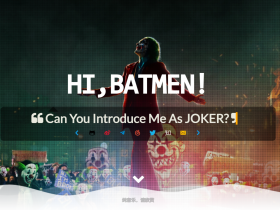- A+
CSS学习(4)
PS切图
图层切图
右键选中的图层,点击快速导出为PNG。
如果需要将多个图层合并成一张PNG输出,则选中多个图层,然后点击图层->合并图层(或者crt+E)。
切片切图
- 利用切片工具手动划出
- 文件菜单->导出->存储为web设备所用格式->选择我们要的图片格式->存储
PS插件切图
使用Cutterman插件进行切图。
CSS属性书写顺序
- 布局定位属性:display/position/float/clear/visibility/overflow
- 自身属性:width/height/margin/padding/border/background
- 文本属性:color/font/text-decoration/text-align/vertical-align/white-space/break-word
- 其他属性(CSS3):content/cursor/border-radius/box-shadow/text-shadow/background:linear-gradient...
定位
为什么要使用定位:
- 让某个元素可以自由的在一个盒子内移动位置,并且压住其他盒子。
- 滚动窗口的时候,让盒子固定在屏幕的某个位置。
定位:将盒子定在某一位置,所以定位也是在摆放盒子,按照定位的方式移动盒子。
定位=定位模式+边偏移
定位模式
通过CSS的position属性来设置的
position:static(静态定位)|relative(相对定位)|absolute(绝对定位)|fixed(固定定位)
静态定位static
div { position: static; } 静态定位按照标准流特性摆放位置,没有边偏移
相对定位relative
相对定位是元素在移动位置的时候,是相对于他原来的位置来说的,移动过后,原先的位置仍然被占用(不脱标,继续保留原来的位置)。
div { position: relative; top:100px; left:100px } 绝对定位absolute
绝对定位是元素在移动位置的时候,是相对于它的祖先元素来说的。
绝对定位的特点:
- 如果没有祖先元素或者祖先元素没有定位,则以浏览器为准定位。
- 如果祖先元素有定位,则以最近一级带有定位的祖先元素为准定位。
- 绝对定位不占位置(脱标)。
- 子绝父相(用的比较多)。
固定定位fixed
固定定位用于不管浏览器怎么滚动,元素仍在固定位置。
position:fixed
固定定位以浏览器的可视窗口为准定位。
固定定位不保留位置(脱标)
让固定定位的盒子在版心右侧的位置:
/* 先页面的50% */ left:50% /* 再版心的一半 */ margin-left:400px 粘性定位sticky
粘性定位是相对定位和固定定位的混合。
元素先是相对定位,但是到达一定位置以后变成了固定定位。
粘性定位的特点:
- 以浏览器的可视窗口为参照点移动元素(固定定位特点)
- 粘性定位占有原先的位置(相对定位特点)
- 必须添加top、left、right、bottom其中一个才有效
div { position: sticky; /* 平时为固定定位,当距离上方0px时变成固定定位 */ top: 0px; } 边偏移
通过top(定义元素相对于其父元素上边线的距离)、buttom(定义元素相对于其父元素下边线的距离)、left(定义元素相对于其父元素左边线的距离)、right(定义元素相对于其父元素右边线的距离)四个属性来设置。
定位叠放次序(z-index)
有定位的盒子可以使用z-index属性来控制盒子的前后次序(z轴)
z-index的数值,越大越靠上。
定位相关拓展
使用定位的盒子不能用margin:0 auto居中对齐,要使用定位的方法手动放到居中处
绝对定位和固定定位也有浮动的特性:
- 添加定位的元素可以直接给宽度和高度。
- 绝对定位(固定定位)会完全压住盒子,但是浮动元素只会压住它下面标准流的盒子,但时不会压住下面标准流盒子里面的文字(图片)。
元素的显示与隐藏
display
display属性用于设置一个元素应如何显示
display:none;隐藏对象(隐藏之后位置也不会再占用,隐藏不是删除,代码仍然存在)
display:block;除了转换为块级元素之外,同时还有显示元素的意思
visibility
visibility:inherit(继承上一个父对象的可见性)
visibility:visible(可见可视)
visibility:hidden(对象隐藏,位置仍然保留)
visibility:collapse(主要用来隐藏表格的行或列)
overflow
有定位的盒子要慎重使用。
overflow:visible(不剪切溢出的内容)
overflow:hidden(隐藏溢出的内容)
overflow:scroll(溢出部分显示滚动条)
overflow:auto(在需要的时候添加滚动条)